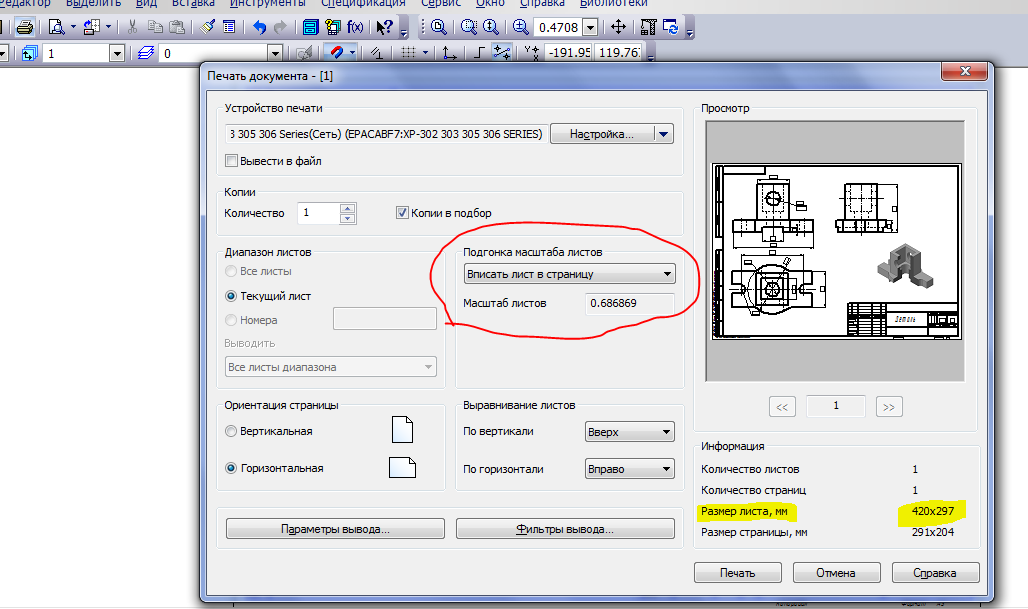Как распечатать DjVu файл – 2 способа
Инструкция | Комментарии
К сожалению, в DjVu Reader нет встроенной функции печати, даже не ищите. Зато такая функция есть в других читалках – в WinDjView и STDU Viewer. В обеих программах нужно просто открыть интересующую вас книгу и нажать CTRL+P. Либо выбрать команду печати через верхнее меню.
Как это сделать в WinDjView
Скачайте WinDjView, установите на компьютер. Перетащите djvu файл в окно просмотра программы, чтобы открыть его. Затем на верхней панели кликните на значок принтера.
В следующем окне выберите какие страницы печатать, ориентацию бумаги, размер (A4, A3 или другой) и количество копий.
В большинстве случаев выставленные по умолчанию параметры менять не обязательно. Жмите Enter и ждите – сейчас бумажки начнут заезжать в приемный лоток.
Ничего не происходит? Проверьте, правильный ли выбран принтер (там по умолчанию, кроме настоящего еще несколько виртуальных в списке, их создают программы и сама операционная система).
Измените принтер и повторите попытку.
Как это сделать в STDU Viewer
Скачайте STDU Viewer, установите на компьютер. Откройте djvu файл в читалке (CTRL+O на клавиатуре). Затем жмите на значок печати на панели инструментов.
Проверьте, тот ли выбран принтер, укажите нужное число копий. Отметьте какие страницы печатать. Перечислите их номера через запятую, или укажите диапазон. Включите в распечатку только четные или наоборот нечетные страницы (по умолчанию выбрана вся книга). Чтобы распечатать djvu файл жмите Enter.
Иногда страницы на бумаге выглядят не очень качественно – крупный шрифт, обрезанные слова, отсутствие полей. В таком случае можно поиграться с масштабом. Зайдите через меню в «Файл» – «Расширенная печать».
Для опции масштабирования выберите «нет», и посмотрите в окне справа как будут выглядеть страницы в оригинальном разрешении.
Листайте или укажите номер конкретной страницы. Рекомендуем проверить отображение картинок, оглавлений и основного текста где-нибудь в середине книги.
Если результат не устраивает, измените опцию на «Заказной» и пропишите масштаб вручную (в процентах). Пользуйтесь стрелочками вверх/вниз, чтобы плавно менять увеличение/уменьшение.
Хотите сэкономить бумагу? Разместите на одном листе сразу несколько страниц! 2, 4, 6, 9, 16 или свое произвольное количество (до 100).
Версии
- DjVu Reader для Windows
- DjVu Reader для Mac OS
- DjVu Reader для Linux
- DjVu Reader для Android
- DjVu Reader для iOS
- DjVu Reader Portable
Конвертеры
- DjVu в PDF
- DjVu в DOC
- DjVu в TXT
- DjVu в FB2
- DjVu в EPUB
- DjVu в MOBI
Дополнения
- Плагин для браузера
Инструкции
- Как установить DjVu Reader
- Как открыть DjVu файл
- Как распечатать DjVu файл
- Все инструкции
Аналоги DjVu Reader
- WinDjView
- STDU Viewer
- DjVu Viewer
- DjVu Solo
- Все читалки
Djvu как распечатать страницы — Dudom
К сожалению, в DjVu Reader нет встроенной функции печати, даже не ищите.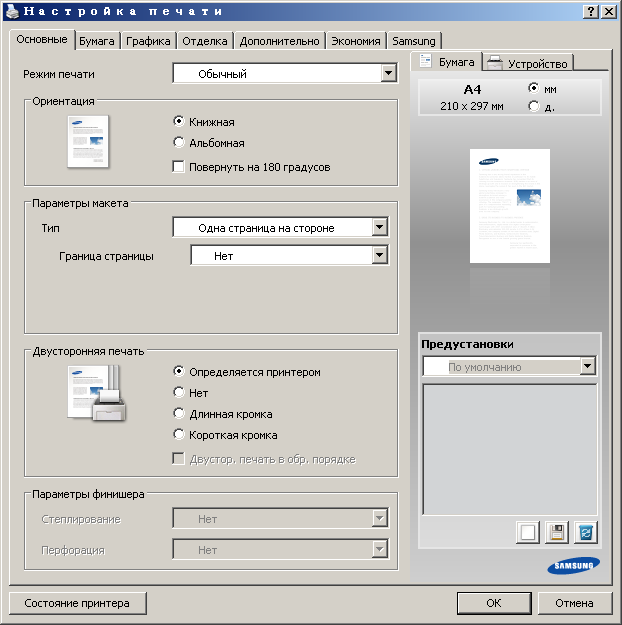 Зато такая функция есть в других читалках – в WinDjView и STDU Viewer. В обеих программах нужно просто открыть интересующую вас книгу и нажать CTRL+P. Либо выбрать команду печати через верхнее меню.
Зато такая функция есть в других читалках – в WinDjView и STDU Viewer. В обеих программах нужно просто открыть интересующую вас книгу и нажать CTRL+P. Либо выбрать команду печати через верхнее меню.
Как это сделать в WinDjView
Скачайте WinDjView, установите на компьютер. Перетащите djvu файл в окно просмотра программы, чтобы открыть его. Затем на верхней панели кликните на значок принтера.
В следующем окне выберите какие страницы печатать, ориентацию бумаги, размер (A4, A3 или другой) и количество копий.
В большинстве случаев выставленные по умолчанию параметры менять не обязательно. Жмите Enter и ждите – сейчас бумажки начнут заезжать в приемный лоток.
Ничего не происходит? Проверьте, правильный ли выбран принтер (там по умолчанию, кроме настоящего еще несколько виртуальных в списке, их создают программы и сама операционная система).
Измените принтер и повторите попытку.
Как это сделать в STDU Viewer
Скачайте STDU Viewer, установите на компьютер. Откройте djvu файл в читалке (CTRL+O на клавиатуре). Затем жмите на значок печати на панели инструментов.
Откройте djvu файл в читалке (CTRL+O на клавиатуре). Затем жмите на значок печати на панели инструментов.
Проверьте, тот ли выбран принтер, укажите нужное число копий. Отметьте какие страницы печатать. Перечислите их номера через запятую, или укажите диапазон. Включите в распечатку только четные или наоборот нечетные страницы (по умолчанию выбрана вся книга). Чтобы распечатать djvu файл жмите Enter.
Иногда страницы на бумаге выглядят не очень качественно – крупный шрифт, обрезанные слова, отсутствие полей. В таком случае можно поиграться с масштабом. Зайдите через меню в «Файл» — «Расширенная печать».
Для опции масштабирования выберите «нет», и посмотрите в окне справа как будут выглядеть страницы в оригинальном разрешении.
Листайте или укажите номер конкретной страницы. Рекомендуем проверить отображение картинок, оглавлений и основного текста где-нибудь в середине книги.
Если результат не устраивает, измените опцию на «Заказной» и пропишите масштаб вручную (в процентах).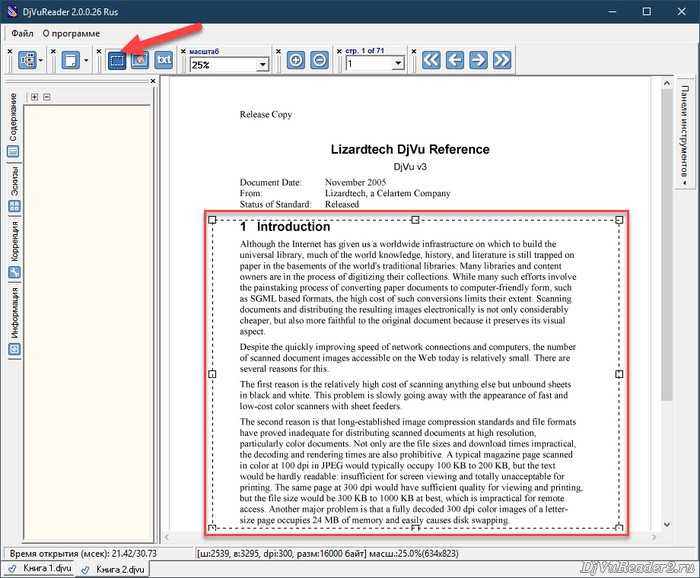 Пользуйтесь стрелочками вверх/вниз, чтобы плавно менять увеличение/уменьшение.
Пользуйтесь стрелочками вверх/вниз, чтобы плавно менять увеличение/уменьшение.
Хотите сэкономить бумагу? Разместите на одном листе сразу несколько страниц! 2, 4, 6, 9, 16 или свое произвольное количество (до 100).
Множество книг и разнообразная документация распространяется в формате DjVu. В некоторых случаях может потребоваться печать такого документа, потому сегодня мы познакомим вас с самыми удобными решениями этой задачи.
Методы распечатывания DjVu
Большинство программ, которые умеют открывать такие документы, содержат в своём составе инструмент для их же распечатывания. Рассмотрим процедуру на примере подобных программ, наиболее удобных для пользователя.
Способ 1: WinDjView
В данном средстве просмотра, которое специализируется исключительно на формате DjVu, присутствует и возможность печати открытого документа.
- Откройте программу и выберите пункты «Файл» — «Открыть…».
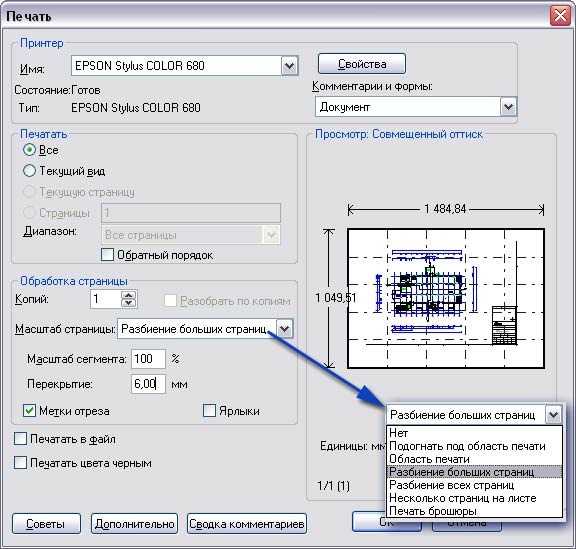
В «Проводнике» перейдите к папке с DjVu-книгой, которую желаете распечатать. Добравшись до нужного места, выделите целевой файл и нажмите «Открыть».
Запустится окно утилиты печати с массой настроек. Рассмотреть их все не получится, потому остановимся на важнейших. Первое, что нужно сделать – выбрать нужный принтер из соответствующего выпадающего списка (по кнопке «Свойства» открываются дополнительные параметры выбранного устройства печати).
Следующими выберите ориентацию листа и количество копий распечатанного файла.
Далее отметьте нужный диапазон страниц и нажимайте на кнопку «Печать».
Программа WinDjView является одним из лучших решений нашей сегодняшней задачи, однако обилие настроек печати может озадачить неопытного пользователя.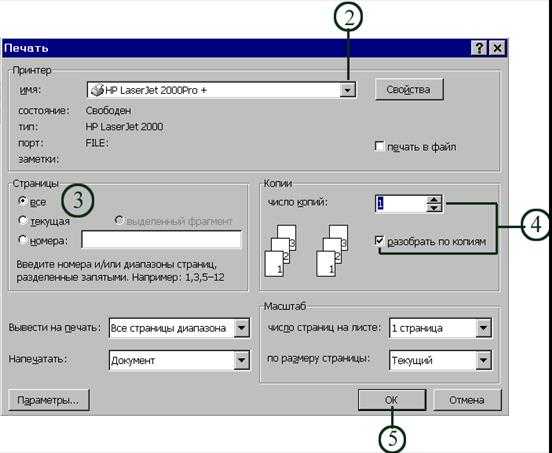
Способ 2: STDU Viewer
Многофункциональный просмотрщик СТДУ Вьювер умеет как открывать DjVu-файлы, так и распечатывать их.
- После запуска программы воспользуйтесь меню «File», где выберите пункт «Open…».
Далее с помощью «Проводника» совершите переход к каталогу с DjVu, выделите его нажатием ЛКМ и загрузите в программу, используя кнопку «Открыть».
После открытия документа вновь используйте пункт меню
Откроется средство печати, в котором можно выбрать принтер, настроить распечатывание отдельных страниц и отметить желаемое количество копий. Для старта печати нажмите на кнопку «ОК» после установки нужных параметров.
 Затем задействуйте требуемые настройки и нажмите «ОК».
Затем задействуйте требуемые настройки и нажмите «ОК».Программа STDU Viewer предоставляет меньше опций для печати, чем WinDjView, но это вполне можно назвать и преимуществом, особенно для начинающих пользователей.
Заключение
Как видим, распечатать DjVu-документ не сложнее других текстовых или графических файлов.
Отблагодарите автора, поделитесь статьей в социальных сетях.
Еще в начале 90-х, сканированные документы имели только PDF-расширение. Однако данный формат не мог передать все нюансы оформления печатных изданий, например, дефекты пергамента, форму рукописных символов, фактуру бумаги или настоящий цвет. Поэтому возникла потребность в создании нового расширения, которое смогло бы передать все в мельчайших деталях.
В 1996 году, компания AT&T Labs разработала специальную технологию сжатия изображений DjVu. В настоящее время, просмотр данного формата осуществляется при помощи специальных программ, лучшей из которых является DjVu Reader.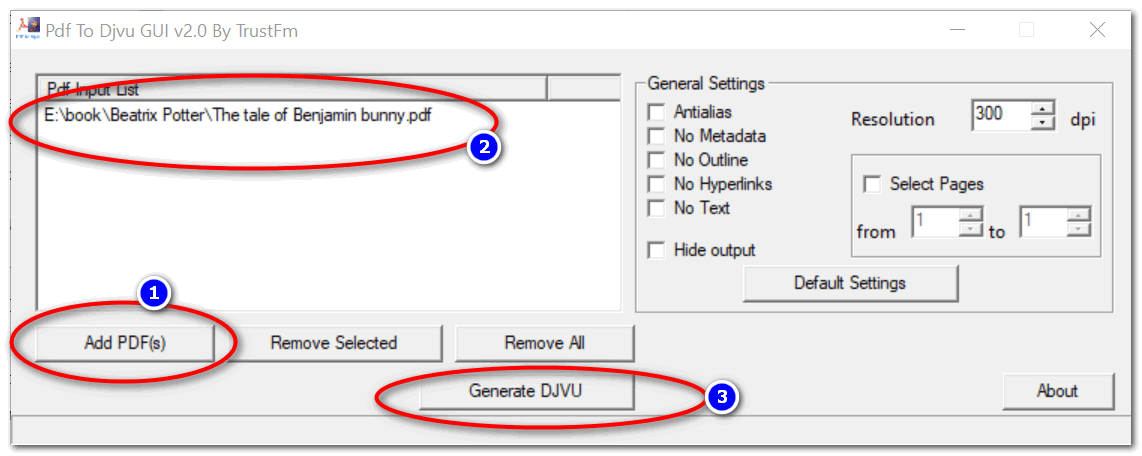
Для того чтобы просмотреть документы, необходимо скачать русскую версию DjVu Reader на нашем сайте и распаковать архив на компьютер. Установка приложения не требуется. Все что нужно для работы, это запустить его и в разделе «Файл» выбрать путь к документу (Если вы еще по каким то причинам не
смогли скачать DjVu Reader бесплатно, сделайте это
сейчас перейдя по сылке)
Как распечатать документ DjVu
К сожалению, данная программа не поддерживает печать, но это не проблема. Для этой цели, существует куча бесплатного софта, но мы рекомендуем скачать именно DjVu Browser Plug-in. Хотя русский язык в интерфейсе отсутствует, но разобраться, как распечатать документ не составит труда. Итак, вот, что надо сделать:
- Скачать приложение.
- Установить его на компьютер.
- Пользоваться.
Установка проходит стандартным способом – отмечаем необходимые пункты и жмем «Next» — «Install» — «Finish».
Теперь щелкаем два раза мышкой по файлу DjVu и документ автоматически откроется в приложении.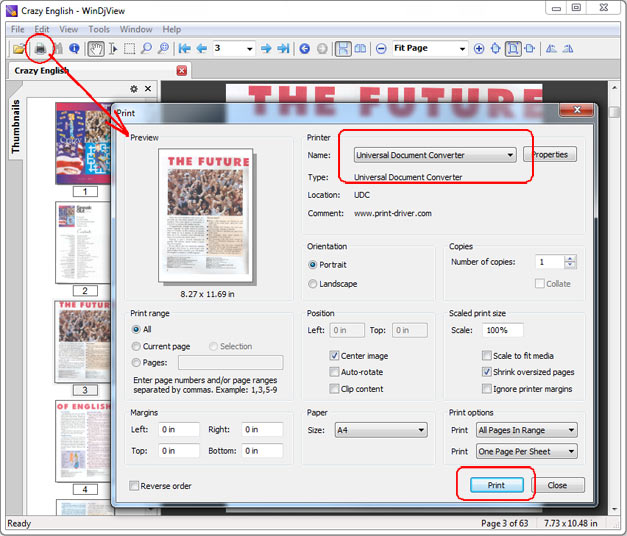 В правом верхнем углу, можно выбрать необходимую страницу для печати.
В правом верхнем углу, можно выбрать необходимую страницу для печати.
Чтобы распечатать документ, необходимо нажать на иконку принтера в левом верхнем углу рабочего окна программы и следовать дальнейшим инструкциям проводника.
Теперь вы увидели, что нет ничего сложного в работе с расширениями DjVu, и узнали, как напечатать документ, а также просмотреть его при помощи программы DjVu Reader. Если вас чем-то не устраивает предложенный софт, то вы всегда сможете найти более подходящий. Нужно только немного «погуглить».
Оставить отзыв или задать вопрос
Как распечатать DjVu файл. Печать документа: 6 комментариев
Скачала, установила, как описано DjVu Browser Plug-in. Автоматически файлы не открываются, вручную тоже, в чем может быть дело?
Программу установил, но файл из DjVu Reader распечатать все равно невозможно. Отсутствует опция печати.
По умолчанию Папка находится в Programm Files и называется Cuminas открывайте с помощью ярлыка в этой программе=) Удачи=)
Только не надо врать.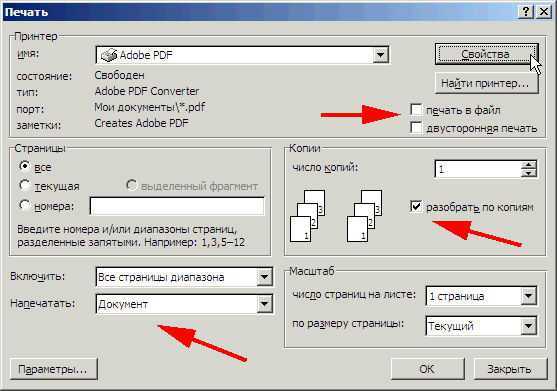 Нет там такого файла.
Нет там такого файла.
Спасибо. Разобраться самому невозможно. Удачи.
Нажимаем кнопку Copy Picture и в Paint вставить и печать, но так можно распечатать по 1 картинке (:
поиск – Как преобразовать djvu в pdf, сохраняя возможность поиска по словам?
спросил
Изменено 6 месяцев назад
Просмотрено 11 тысяч раз
У меня есть файл djvu, в котором я могу искать определенные слова. Однако, если я конвертирую его в pdf (я пробовал с cutePDF и с онлайн-инструментом djvu-pdf), кажется, что возможность поиска слов теряется.
Как преобразовать файл djvu в формат pdf с сохранением возможности поиска по словам?
- поиск
- преобразование
- печать в pdf
- djvu
1
Я давно написал для этого скрипт. По сути, это связующий код вокруг нескольких утилит, которые выполняют тяжелую работу. Разница между моим скриптом и другими инструментами в то время заключалась в том, что мой скрипт был единственным, который выполнял все следующие действия:
По сути, это связующий код вокруг нескольких утилит, которые выполняют тяжелую работу. Разница между моим скриптом и другими инструментами в то время заключалась в том, что мой скрипт был единственным, который выполнял все следующие действия:
- имел тот же коэффициент сжатия, что и исходный файл DjVu (в 1,5-2 раза больше, чем в 10-20 раз)
- сохранены метаданные закладок/оглавления (для навигации в читалке pdf)
- сохранил встроенный текстовый слой для поиска
При этом он очень примитивен. Я просто убедился, что он хорошо работает со всеми моими собственными файлами, и с тех пор не работал над ним.
1
Я запаковал скрипты виндваки в образ докера с необходимыми зависимостями. Вы можете попробовать это с помощью:
docker run --rm -u $(id -u):$(id -g) -v $(pwd):/opt/work ilyabystrov/djvu2pdf filename.djvu filename.pdf
Подробности см. в djvu2pdf-docker.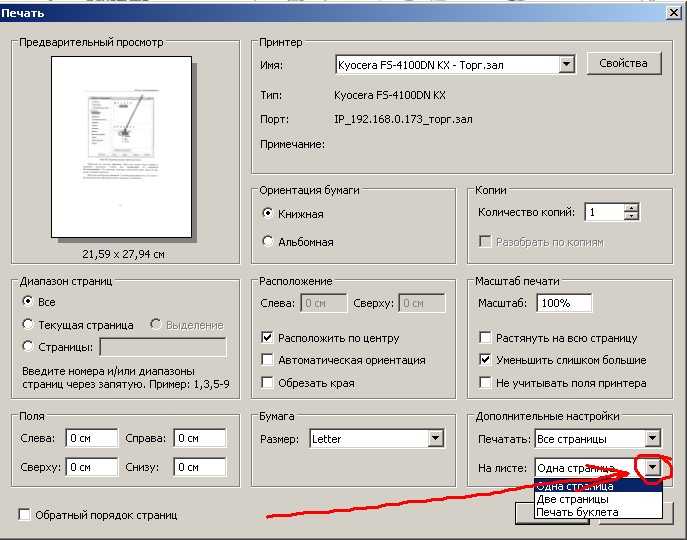
Этот конвертер DjVu в PDF определенно сохраняет возможность поиска по словам в случае, если исходный DjVu доступен для поиска. Он также создает выходные файлы меньшего размера, чем калибр.
1
Откройте файл PDF в PDF-XChange Viewer и выполните распознавание текста (по-моему, поддерживаются только четыре языка). Это требует времени, но это чертовски хорошо (даже для документов с двумя столбцами).
На Mac и Linux вам понадобится Wine.
Вы пробовали Калибр? Автор Caliber упоминает, что текст OCR в djvu поддерживается. Так что, вероятно, его можно было бы преобразовать в PDF с доступным для поиска текстом.
1
Лучший сайт конвертера, который я нашел
https://www.pdf2go.com/ + опция распознавания
Все эти ответы предлагают просто снова выполнить распознавание текста!?
Лучшим инструментом для работы (ИМХО) является бесплатное приложение под названием Djvutoy form:
https://www. mediafire.com/folder/oajr60vu7zcls/MJ_Stronghorse_Apps
mediafire.com/folder/oajr60vu7zcls/MJ_Stronghorse_Apps
2
Зарегистрируйтесь или войдите
Зарегистрироваться через Google
Зарегистрироваться через Facebook
Зарегистрируйтесь, используя электронную почту и пароль
Опубликовать как гость
Электронная почта
Требуется, но никогда не отображается
Опубликовать как гость
Электронная почта
Требуется, но не отображается
Нажимая «Опубликовать свой ответ», вы соглашаетесь с нашими условиями обслуживания, политикой конфиденциальности и политикой использования файлов cookie
.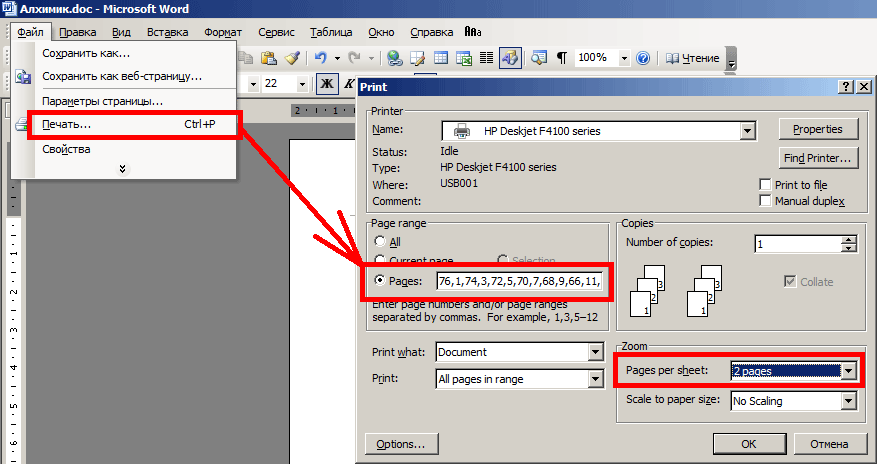 Преобразование
Преобразование– Преобразование djvu в pdf И сохранение оглавления, как это возможно?
спросил
Изменено 7 месяцев назад
Просмотрено 7к раз
Я испробовал несколько сетевых и автономных инструментов, но информация таблицы содержания (TOC) не была сохранена во время преобразования.
Я хочу преобразовать словарь финского языка объемом 5000 страниц в формате djvu, содержащий около 5000 статей оглавления, структурированных иерархически для быстрого поиска слов.
Есть идеи, как можно сохранить информацию TOC во время преобразования DJVU в PDF?
- преобразование
- djvu
обновление: user3124688 закодировал этот процесс в сценарии dpsprep.
Я не знаю никаких инструментов, которые сделают преобразование для вас. Вы, конечно, должны быть в состоянии сделать это, но это может потребовать небольшой работы. Я опишу основной процесс. Вам понадобятся утилиты командной строки с открытым исходным кодом pdftk и djvused (часть DjVuLibre). Они доступны в вашем менеджере пакетов (GNU/Linux) или на их веб-сайтах (Windows, OS X).
шаг 1: преобразовать текст файла
Сначала используйте любой инструмент для преобразования файла DJVU в PDF (без закладок).
Предположим, файлы называются
имя_файла.djvuиимя_файла.pdf.шаг 2: извлечение контура DJVU
Затем выведите данные контура DJVU в файл, например:
djvused "filename.djvu" -e 'print-outline' > bmarks.out
Это файл со списком закладок документов DJVU в сериализованном древовидном формате. На самом деле это просто SEXPR, и его легко проанализировать.
 Формат следующий:
Формат следующий:файл ::= (закладки <закладка>*) закладка ::= (имя страница <закладка>*) имя ::= "<символ>*" страница ::= "#<цифра>+"Например:
(закладки ("bmark1" "#1") ("bmark2" "#5" ("bmark2subbmark1" "#6") ("bmark2subbmark2" "№7")) ("bmark3" "#9" ...))шаг 3: преобразовать схему DJVU в формат метаданных PDF
Теперь нам нужно преобразовать эти закладки в формат, требуемый метаданными PDF. Этот файл имеет формат:
файл ::= <запись>* запись ::= BookmarkBegin ЗакладкаЗаголовок: <название> Уровень закладки: <число> BookmarkPageNumber: <номер> название ::= <символ>*Итак, наш пример будет таким:
ЗакладкаНачало Название закладки: bmark1 Уровень закладки: 1 BookmarkPageNumber: 1 ЗакладкаНачать ЗакладкаНазвание: bmark2 Уровень закладки: 1 BookmarkPageNumber: 5 ЗакладкаНачать BookmarkTitle: bmark2subbmark1 Уровень закладки: 2 BookmarkPageNumber: 6 ЗакладкаНачать BookmarkTitle: bmark2subbmark2 Уровень закладки: 2 BookmarkPageNumber: 7 ЗакладкаНачать Название закладки: bmark3 Уровень закладки: 1 BookmarkPageNumber: 9
По сути, вам просто нужно написать сценарий для обхода дерева SEXPR, отслеживания уровня и вывода имени, номера страницы и уровня каждой записи, к которой он приходит, в правильном формате.

шаг 4: извлечение метаданных PDF и объединение преобразованных закладок
Получив преобразованный список, выведите метаданные PDF из преобразованного PDF-файла:
pdftk "имя_файла.pdf" dump_data > pdfmetadata.out
Теперь откройте файл и найдите строку, которая начинается:
Количество страниц:вставить сконвертированные закладки после этой строки. Сохраните новый файл как
pdfmetadata.in.шаг 5: создайте PDF с закладками
Теперь мы можем создать новый файл PDF, включающий следующие метаданные:
pdftk "filename.pdf" update_info "pdfmetadata.in" вывод out.pdf
Файл
out.pdfдолжен быть копией вашего PDF с закладками, импортированными из файла DJVU.
Основываясь на очень четкой схеме выше, данной пользователем @pyrocrasty (спасибо!), я реализовал конвертер DJVU в PDF, который сохраняет как текст OCR, так и структуру закладок.